Loading ...
Loading ...
Loading ...
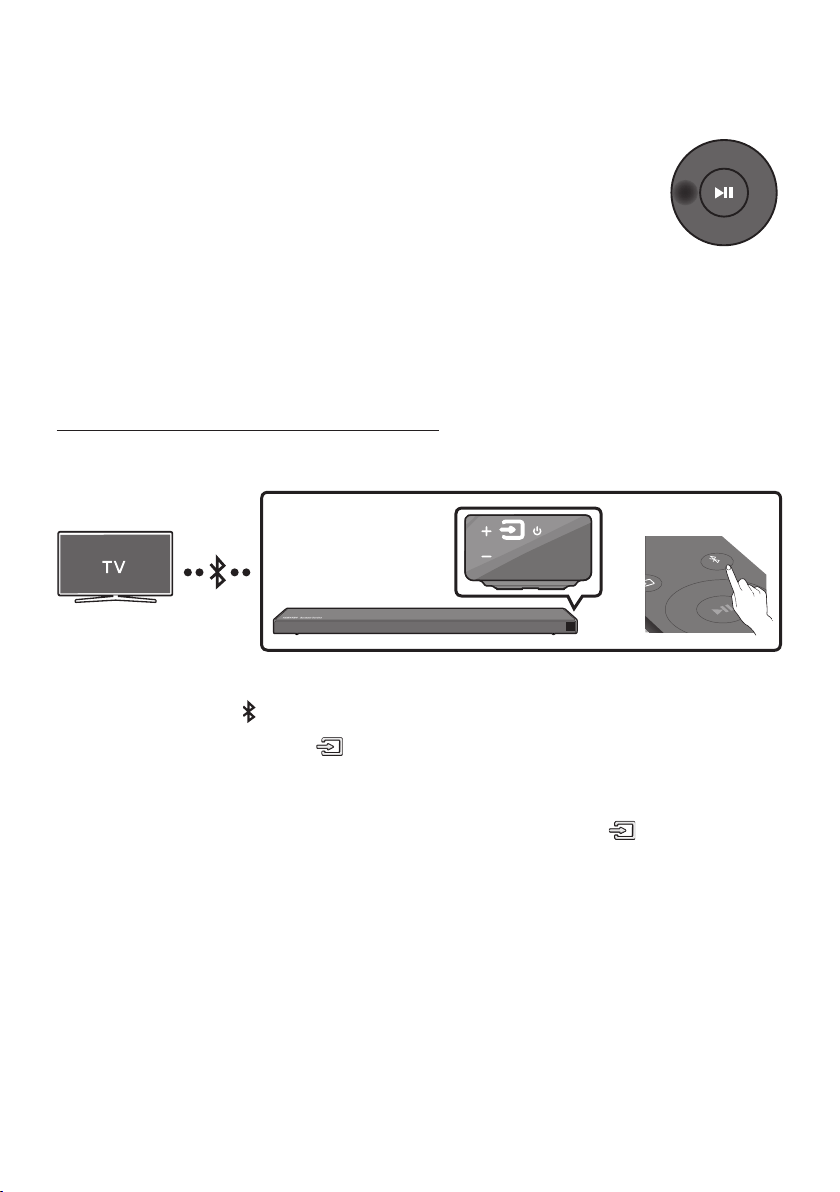
DEU - 12
Auto Power Link
Auto Power Link wird automatisch eingeschaltet, wenn der Fernseher eingeschaltet wird.
1. Verbinden Sie die Soundbar über ein optisches Digitalkabel (nicht enthalten) mit einem Fernseher.
2. Halten Sie die Taste Links auf der Fernbedienung 5 Sekunden lang gedrückt,
um die Auto Power Link-Funktion zu aktivieren bzw. zu deaktivieren.
• Die Auto Power Link-Funktion ist automatisch auf ON eingestellt.
(Um diese Funktion zu deaktivieren, halten Sie die Taste Links auf der
Fernbedienung für 5 Sekunden gedrückt.)
• Je nach dem angeschlossen Gerät könnte Auto Power Link nicht funktionieren.
• Diese Funktion ist nur im Modus „D.IN“ verfügbar.
Methode 2. Drahtlose Verbindung
Verbindung eines Fernsehers per Bluetooth
Wenn ein Fernseher über Bluetooth verbunden wird, können Sie einen Stereoton ohne lästige Kabel hören.
• Es kann nur ein Fernseher gleichzeitig verbunden werden.
SOUND
MODE
PAIR
ODER
Die erste Verbindung
1. Drücken Sie die Taste PAIR auf der Fernbedienung, um in den Modus „BT PAIRING“ zu wechseln.
(ODER)
a. Drücken Sie die Taste (Quelle) am rechten Feld und wählen Sie dann „BT“ aus.
„BT“ wechselt innerhalb weniger Sekunden automatisch zu „BT READY“, wenn kein
Bluetooth-Gerät an die Soundbar angeschlossen ist.
b. Wenn „BT READY “ angezeigt wird, drücken und halten Sie die Taste (Quelle) am rechten
Feld der Soundbar für mehr als 5 Sekunden gedrückt, um „BT PAIRING“ anzuzeigen.
2. Wählen Sie den Bluetooth-Modus an dem Fernseher aus. (Weitere Informationen nden Sie im
Handbuch des Fernsehers.)
3. Wählen Sie „[AV] Samsung Soundbar Q70R“ aus der Liste auf dem Bildschirm des Fernseher aus.
Eine verfügbare Soundbar wird durch „Need Pairing“ oder „Paired“ auf der Bluetooth-Geräteliste des
Fernsehers angezeigt. Zum Verbinden der Soundbar wählen Sie die Meldung und stellen Sie eine
Verbindung her.
• Wenn der Fernseher verbunden ist, erscheint [Name des Fernsehers]“ → „BT“ auf der vorderen
Anzeige des Fernsehers.
4. Sie können den TV-Ton jetzt aus der Soundbar hören.
Loading ...
Loading ...
Loading ...